Freshost.pl - tani hosting www
- Strona główna
- /
- Baza wiedzy
- /
- Konfiguracja programu Mozilla Thunderbird
Konfiguracja programu Mozilla Thunderbird
Krok 1: Otwarcie Ustawień Konta
Otwórz program Thunderbird.
Kliknij na 'Menu' (trzy poziome linie w prawym górnym rogu).
Wybierz 'Ustawienia', a następnie 'Ustawienia kont'.
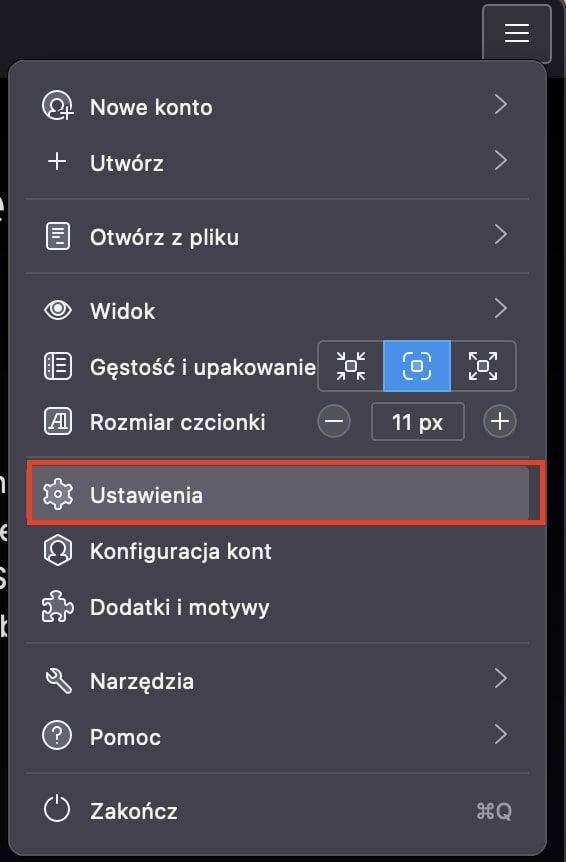
Krok 2: Dodawanie Nowego Konta Pocztowego
W oknie 'Ustawienia kont' kliknij na 'Działania konta' (zazwyczaj znajduje się na dole po lewej stronie).
Wybierz 'Dodaj konto pocztowe'.
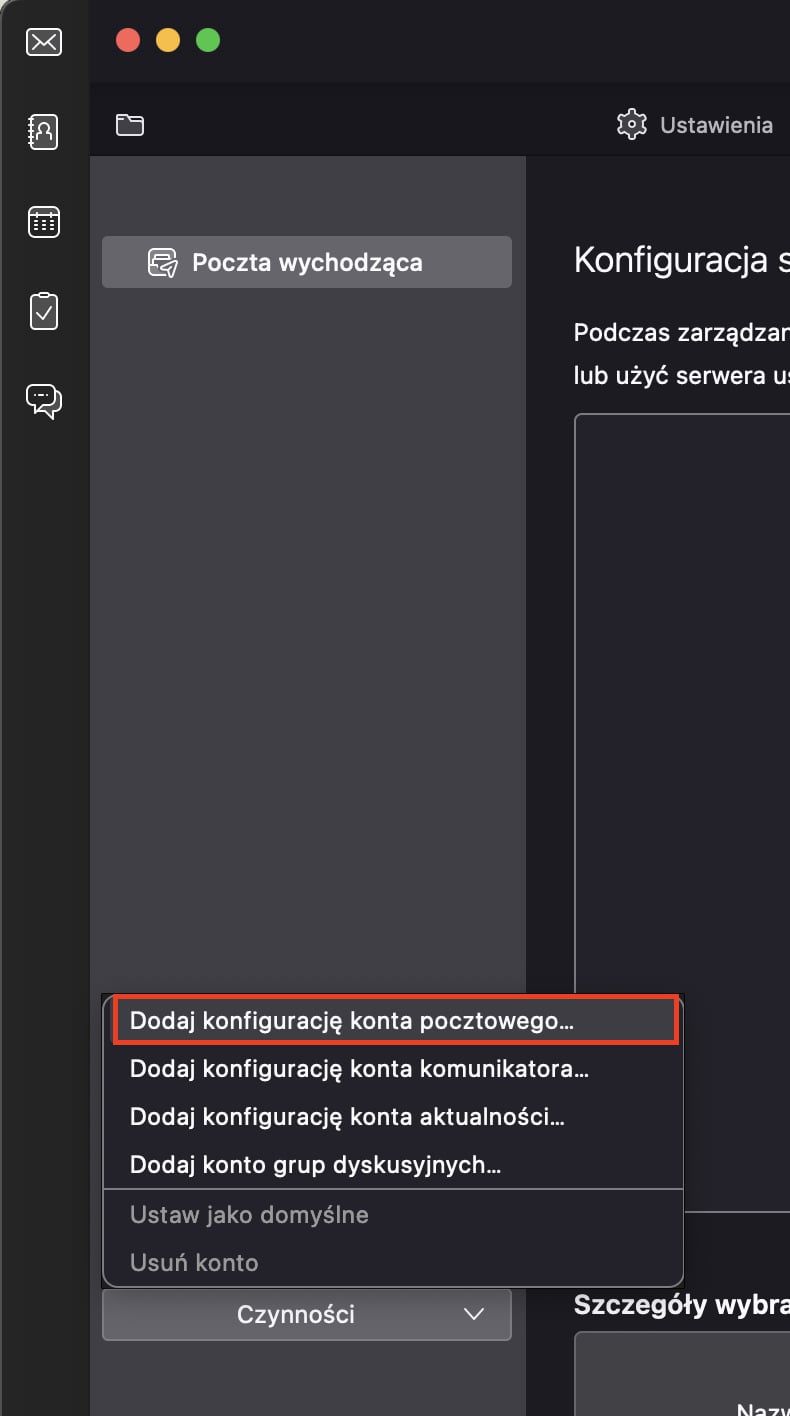
Krok 3: Wprowadzenie Informacji o Koncie
Wprowadź swoje imię i nazwisko (lub nazwę wyświetlaną).
Wpisz swój adres e-mail.
Wpisz hasło do swojego konta e-mail.
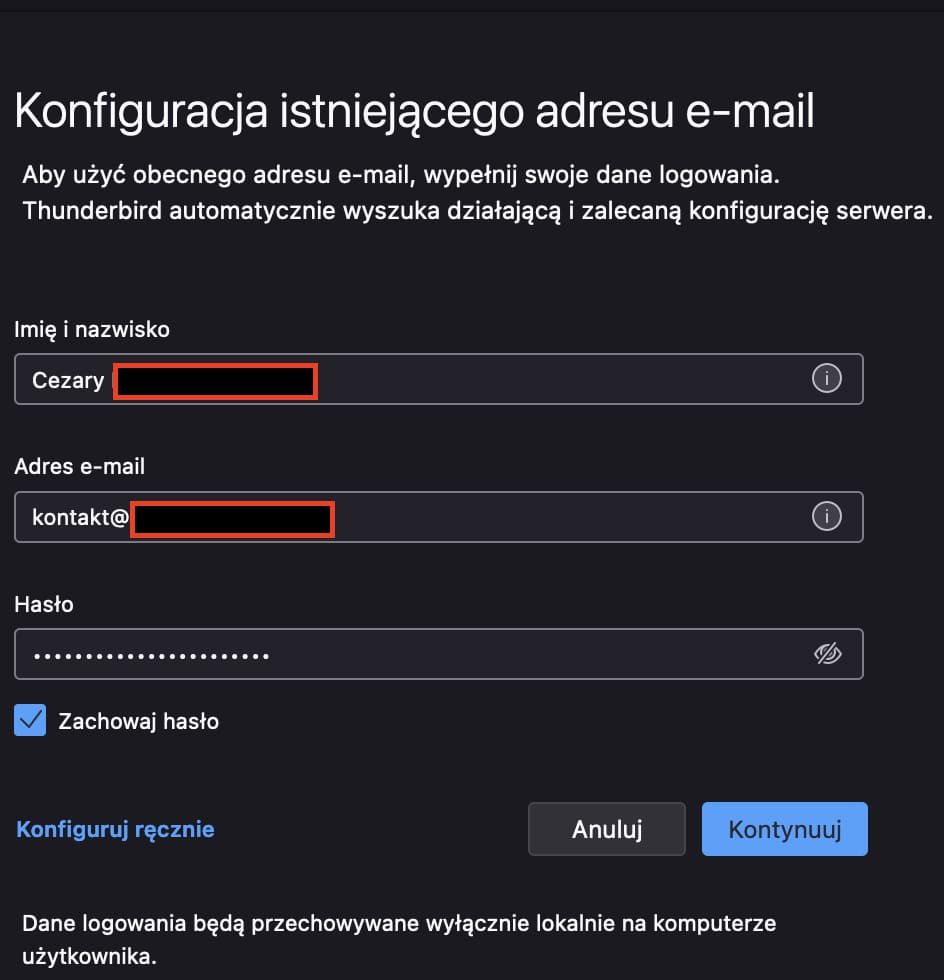
Krok 4: Konfiguracja Ręczna
Kliknij na 'Konfiguracja ręczna'.
Wprowadź następujące dane konfiguracyjne:
Dla serwera poczty wychodzącej (SMTP):
Serwer: freshost.pl lub twojadomena.pl
Port: 465
Typ zabezpieczenia: SSL/TLS
Metoda uwierzytelniania: Normalne hasło
Serwer: freshost.pl lub twojadomena.pl
Port: 995
Typ zabezpieczenia: SSL/TLS
Metoda uwierzytelniania: Normalne hasło
Serwer: reshost.pl lub twojadomena.pl
Port: 993
Typ zabezpieczenia: SSL/TLS
Metoda uwierzytelniania: Normalne hasło
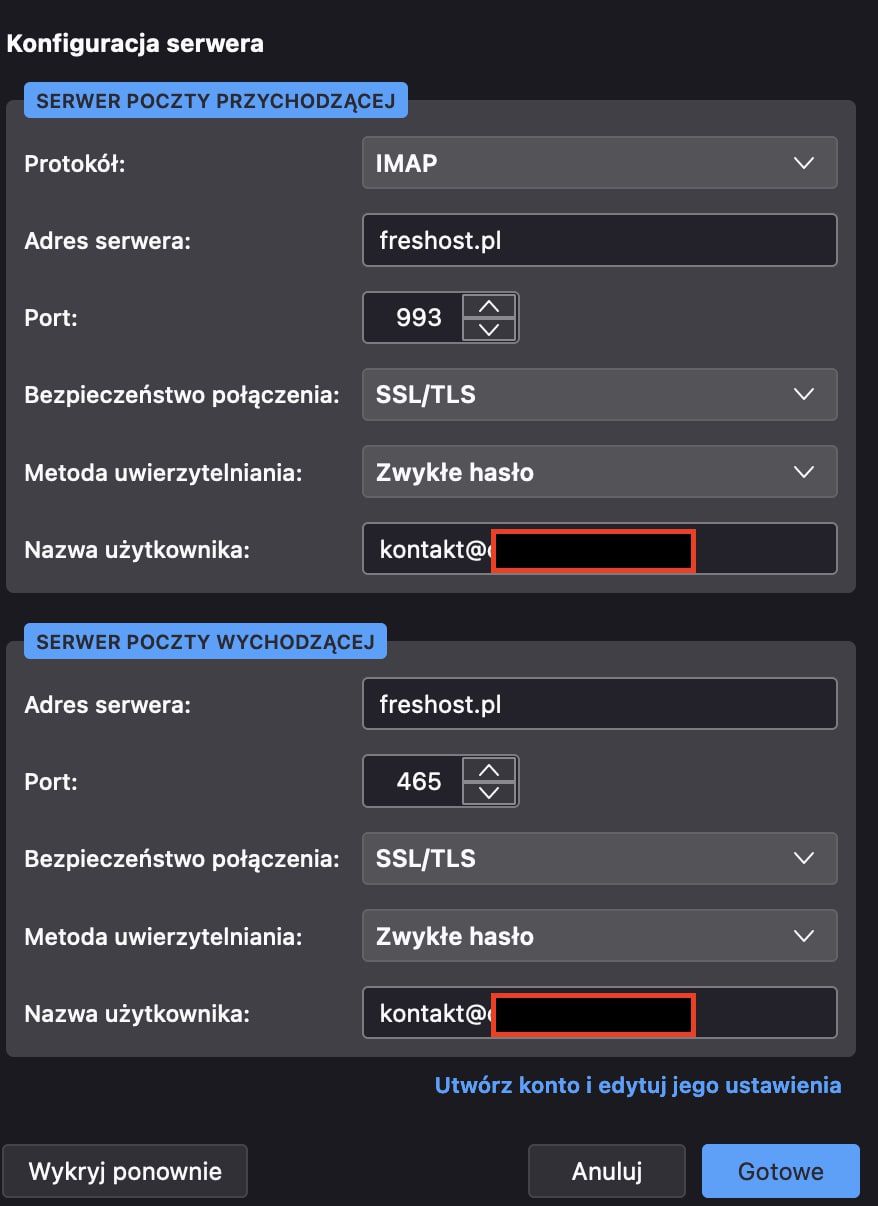
Krok 5: Zakończenie Konfiguracji
Po wprowadzeniu wszystkich danych, kliknij 'Gotowe'.
Thunderbird może teraz przetestować i potwierdzić ustawienia Twojego konta.
Krok 6: Sprawdzenie i Testowanie
Sprawdź, czy możesz odbierać i wysyłać wiadomości e-mail.
Jeśli napotkasz jakiekolwiek problemy, sprawdź ponownie wprowadzone ustawienia.
Pamiętaj, że wybór odpowiedniego hostingu, jak tani hosting SSD, jest kluczowy dla zapewnienia szybkości i stabilności działania Twojej poczty elektronicznej. Zapewnienie, że Twój dostawca hostingu oferuje niezawodne i szybkie usługi, jest istotne dla efektywnej komunikacji e-mailowej.
